È passato oltre un anno da quando TikTok è diventata la piattaforma di social networking in più rapida crescita al mondo, il che fa sì chela un'eccellente opportunità per espandere la tua presenza online. Offre una serie diversificata di funzioni interessanti. Per essere precisi, non sei limitato a pubblicare esclusivamente materiale generato da TikTok.
Per avere il tuo account TikTok attivo e funzionante, puoi ripubblicare i video che hai creato per altre piattaforme come YouTube o evidenziare i contenuti di altre persone in modi unici. Hai realizzato un video di YouTube di cui sei orgoglioso o hai collaborato con una sensazione virale per creare duetti o video di risposta? Per caricare questi video da YouTube su TikTok, continua a leggere.
In questo articolo
Parte 1. Posso Inserire Video di YouTube su TikTok?
In poche parole, sì, TikTok ti consente di caricare video di YouTube sulla sua piattaforma. Niente sulla piattaforma impedisce agli utenti di caricare contenuti da altre piattaforme social. Tuttavia, non si tratta solo di puoi farlo. Si tratta di come puoi farlo. L'attenzione si sposta dal fatto che tu possa ottenere qualcosa o meno a come lo fai.
Ricorda che non ci sono due siti di social media uguali e devi personalizzare i tuoi post per adattarli al pubblico che stai cercando di raggiungere su ciascuno di essi.
Una restrizione rigida, come la durata di un video, ne è un esempio. La durata massima di un video TikTok è 60 secondi. I limiti di durata dei video per YouTuber non riconosciuti sono 15 minuti; tuttavia, non ci sono restrizioni (sebbene ci sia un limite di dimensioni).
Parte 2. Miglior Convertitore da YouTube a TikTok: Come Caricare Video di Youtube su TikTok
Dato che TikTok è diventato così popolare nel mondo di oggi che si basa su Internet, potresti credere che il sito di condivisione video sia in circolazione da molto tempo. TikTok ha prodotto molte stelle e generato molti soldi, proprio come altre piattaforme di social media che si concentrano sulla condivisione di video (YouTube, Instagram, ecc.).
Ne consegue che gli YouTuber siano interessati ad estendere il proprio marchio a questo nuovo arrivato nel settore. Se tu stessi creando un video su YouTube, aggiungere un altro sito al mix potrebbe sembrare un'impresa scoraggiante. Tuttavia, Wondershare UniConverter è uno strumento fantastico per questo lavoro. Ti consente di ridimensionare e caricare il tuo video di YouTube su TikTok insieme a molte altre funzionalità.
Wondershare UniConverter — All-in-one Video Toolbox for Windows and Mac.
Migliori i video ritagliando, combinando, modificando i sottotitoli e aggiungendo il tuo marchio.
Scarichi video e playlist di YouTube in vari formati, inclusi MP3, MP4, M4V, MOV e altri ancora.
Le preimpostazioni personalizzate semplificano il caricamento di file direttamente su YouTube o TikTok.
Crei DVD e CD con i tuoi film e la tua musica in modo che possano essere riprodotti su vari dispositivi.
YouTube e oltre 1.000 formati aggiuntivi possono essere convertiti senza perdita di qualità.
GIF Maker, Fix Media Metadata, Video Compressor e altro sono tutti inclusi in questo pratico pacchetto.
Nota importante: poiché i video di YouTube hanno risoluzione e proporzioni diverse rispetto ai video TikTok, è essenziale ridimensionare (ritagliare e ritagliare automaticamente) e caricare video da YouTube su TikTok. Quindi, per esempio, dopo aver scaricato un video da YouTube, ti consigliamo di procedere come segue:
1. Ritaglia automaticamente i video di YouTube per adattarli a TikTok usando Ritaglio Automatico
Wondershare UniConverter ora ha uno Strumento di Ritaglio Automatico che consente di ridimensionare i filmati 16:9 a 9:16, 1:1 o altre proporzioni usate regolarmente per YouTube o altri siti di social network. Di seguito sono riportate istruzioni dettagliate per l'uso di Ritaglio Automatico, incluso in Wondershare UniConverter.
Passo 1 Apri Ritaglio Automatico da Toolbox
Per accedere alla finestra di modifica dei fotogrammi video, vai a Toolbox > Ritaglio Automatico.
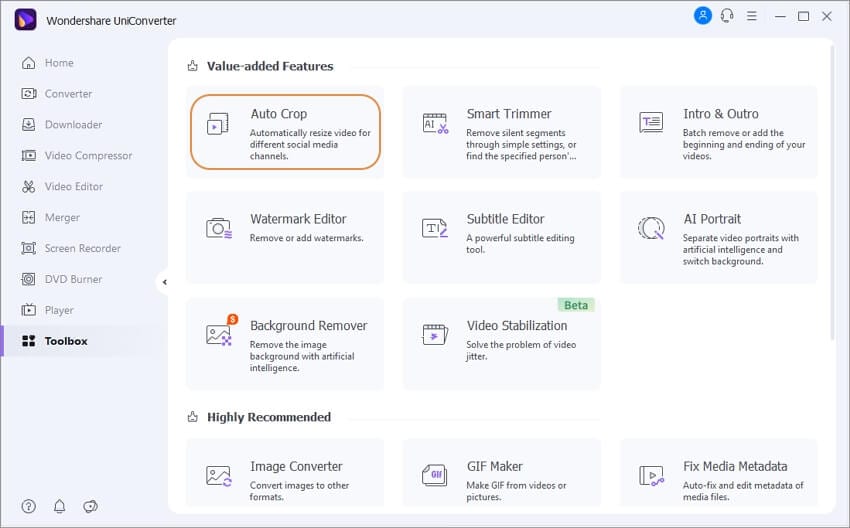
Passo 2 Importa Video da ritagliare automaticamente
Per importare il tuo video, fai clic sull'icona + Importa File sulla destra.
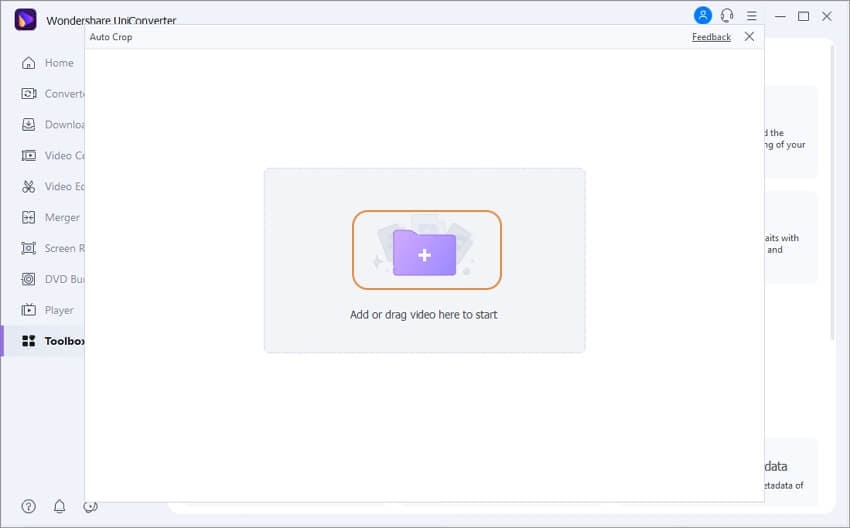
Passo 3 Scegli le proporzioni per TikTok e la velocità di movimento
Quando importi il tuo video, verrà impostato su Instagram/proporzioni 16:9 e Velocità di Movimento Automatico.
Espandi l'opzione di Proporzione per scegliere TikTok/Standard 9:16.
Inoltre, scegli una velocità dalla selezione di Auto, Veloce e Lento per tenere traccia del movimento nel filmato.
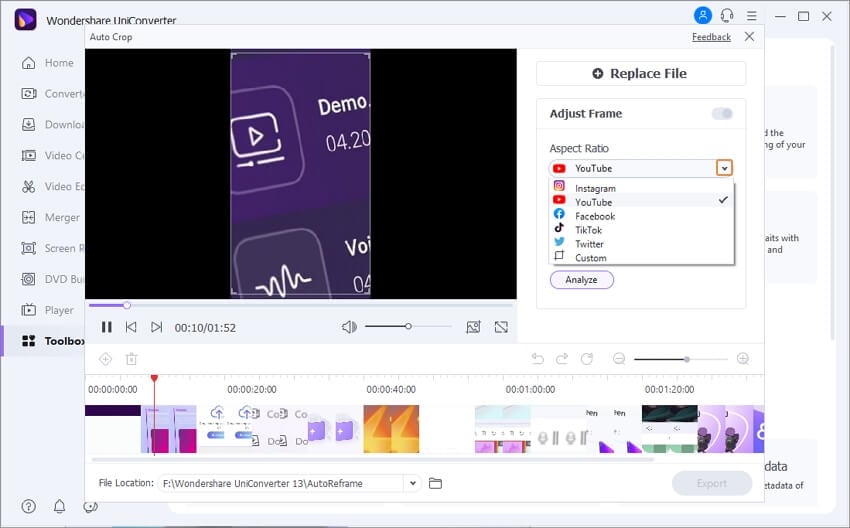
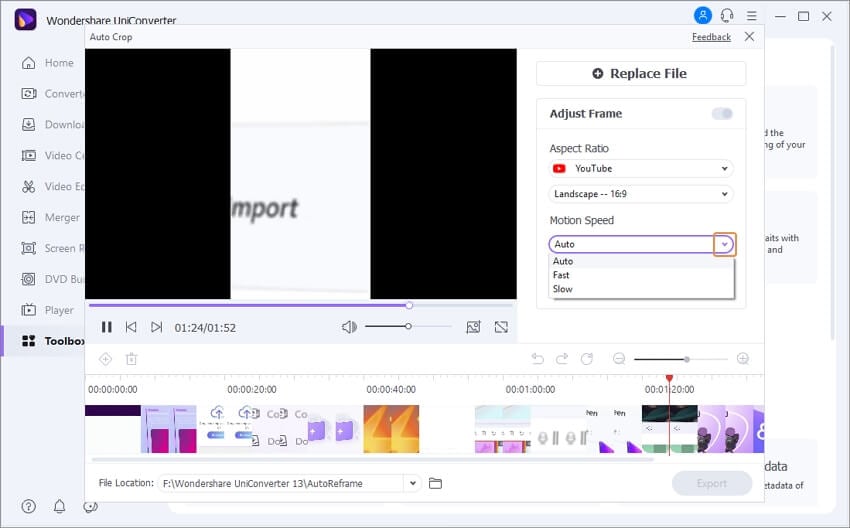
Passo 4 Ridimensiona il video per Tiktok automaticamente
Alla fine, fai clic sul tasto Analizza per riformulare il tuo video di YouTube alle dimensioni di TikTok. Se modifichi le proporzioni o la Velocità di Movimento, devi fare nuovamente clic sul tasto Analizza per riformulare il filmato con le nuove proporzioni.
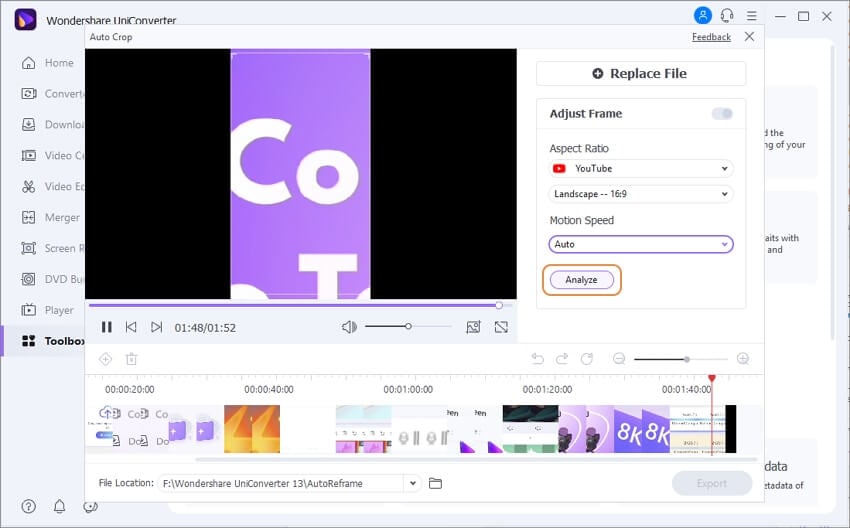
Suggerimento: dopo che il video è stato riformulato automaticamente, puoi esaminare l'effetto facendo clic sul tasto di Play nella parte inferiore del video. Se l'effetto non è quello che volevi, puoi modificare i fotogrammi chiave facendo clic sul segno +</ span> accanto al segno di eliminazione nell'angolo sinistro e trascinando il riquadro scala.
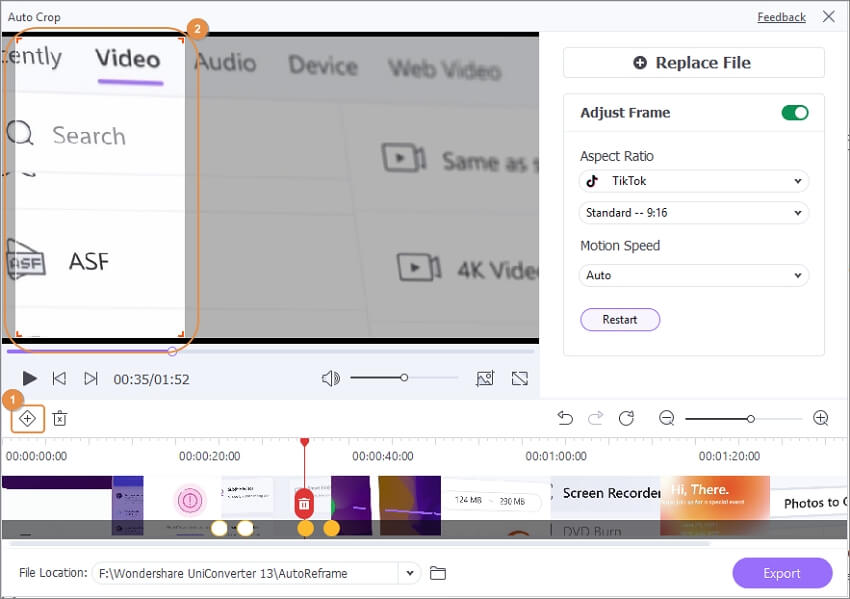
Passo 5 Esporta Video ritagliato automaticamente
Assicurati di essere soddisfatto riproducendo il tuo video riformulato ed esportandolo selezionando il tasto Esporta sotto il video.
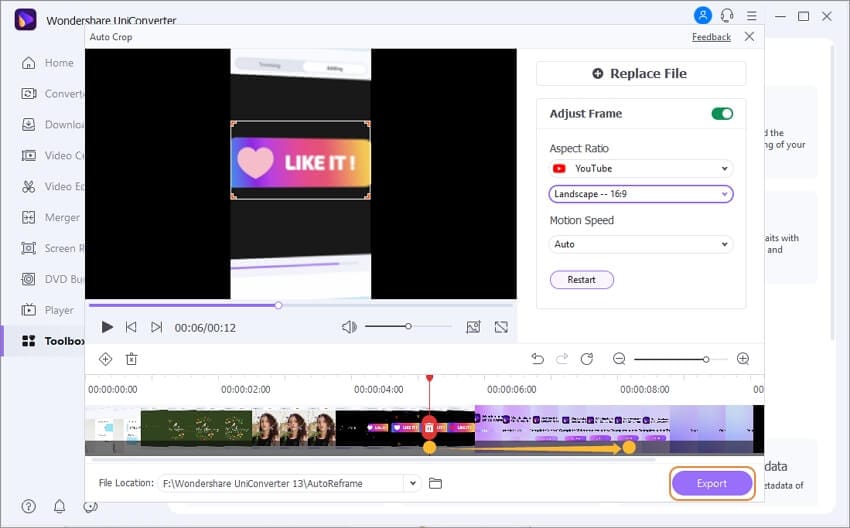
2. Taglia i Video Lunghi di YouTube in Brevi Usando Taglio Smart
In Wondershare UniConverter è incluso un editor video completo, che ti consente di creare video di alta qualità in pochi minuti. La funzione di ritaglio può essere usata anche per eliminare le parti non necessarie di un file di grandi dimensioni e quindi combinare le clip rimanenti per creare una lunghezza più gestibile per la distribuzione o la visualizzazione online.
Passo 1 Apri l’Editor Video in UniConverter
Seleziona l'opzione Editor Video in Wondershare UniConverter. La finestra per il taglio apparirà dopo aver fatto clic sul tasto Taglia a sinistra.
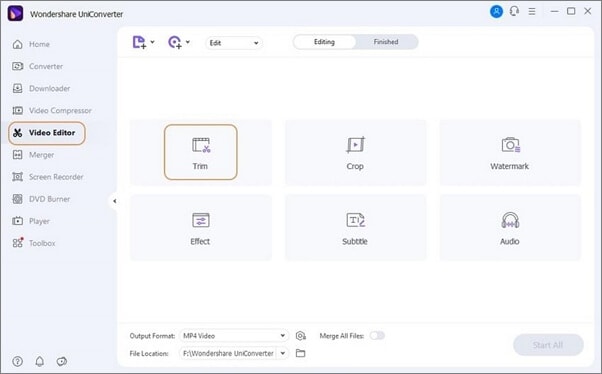
Passo 2 Imposta per dividere i video in parti
Elimina la sezione che non ti serve e unisci gli altri segmenti in un unico file selezionando la parte che non vuoi e facendo clic su Elimina. Seleziona Unisci in un Unico File, quindi fai clic su Salva.
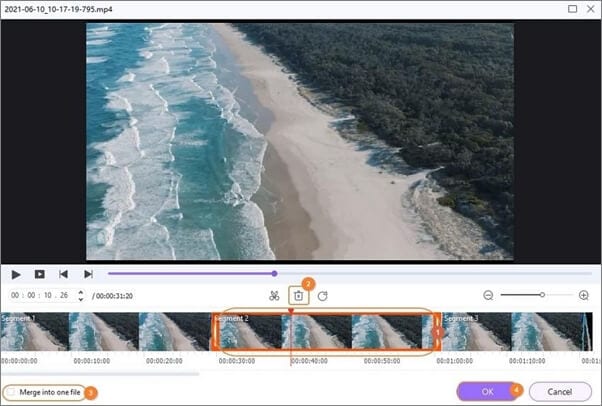
Passo 3 Esporta la clip video dopo la divisione
Ora, scegli il Formato Uscita facendo clic sull'opzione a discesa accanto a Formato Uscita: quindi fai clic su Inizia tutto per iniziare.
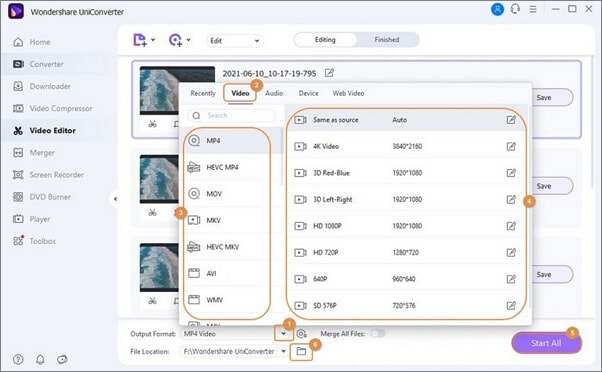
Nota: per guardare il video modificato al termine del processo di conversione, fai clic sulla scheda Finito tab.
Parte 3. 3 Strumenti Online Gratuiti per Convertire YouTube in TikTok
Molti strumenti online ti aiuteranno a convertire un video di YouTube in Tiktok. Ma è difficile restringere le opzioni. Abbiamo raccolto tre strumenti online gratuiti che saranno di grande aiuto. A partire da:
1. Kapwing Studio
Uno dei primi nella nostra lista è l'app Kapwing Studio che è eccellente in quello che fa: convertire i video di YouTube in TikTok, oltre a molte altre cose. Usando questo ottimo editor video, puoi aggiungere musica, tagliare le tue clip e aggiungere filigrane e altre descrizioni. Segui i passi seguenti per scoprire come usare questo strumento gratuito per convertire i tuoi video di YouTube in TikTok:
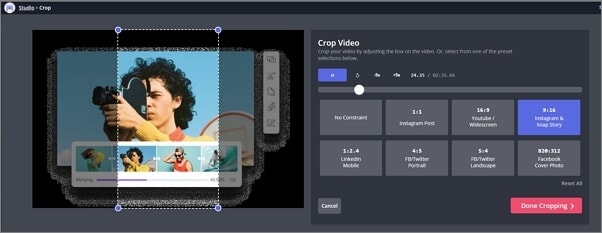
Passo 1: per copiare l'URL di un video che desideri salvare, fai clic con il tasto destro del mouse su di esso link nella parte superiore della finestra e scegli Copia URL. Il caricamento su Kapwing Studio sarebbe ora completato. È possibile copiare l'URL di un video premendo il tasto "Condividi" e scegliendo Copia Linl nell'app YouTube per dispositivi mobili.
Passo 2: seleziona "Inizia Modifica" su Kapwing.com. In alternativa, seleziona Nuovo Contenuto se tu avessi già effettuato l'accesso. Per tutte le funzionalità di editing video di Kapwing in un unico punto, fai clic sul tasto Kapwing Studio. Fai clic con il tasto destro del mouse sull'area URL e scegli Incolla.
Passo 3: per ritagliare il filmato, sposta le maniglie della timeline alla lunghezza che vuoi. Per assicurarti che il tuo video venga visualizzato adeguatamente su TikTok, assicurati che abbia le proporzioni 9:16 prima di iniziare a modificare.
Passo 4: per esportare il tuo video, clicca l’icona Esporta Video rossa nell'angolo in alto a destra una volta inviata allo Studio. Quando Kapwing avrà finito di elaborare il tuo video, lo scaricherai.
(Nota: il tasto "+" al centro della barra dei menu in basso è dove troverai l'opzione per condividere il video di YouTube su TikTok. Dal menu del videoregistratore, scegli "Carica.")
2. Crossclip
Crossclip semplifica la conversione delle tue clip in modo che siano pronte per l'uso accedendo al loro sito web e caricando il tuo video direttamente o semplicemente copiando e incollando l'URL di un clip di YouTube nella casella di conversione.
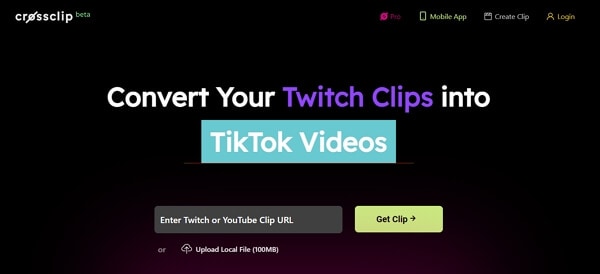
Passo 1: installa l’app Crossclip span> per dispositivi mobili. Quando avvii l'app, le tue clip verranno mostrate all'interno dell'app.
Passo 2: da qui, scegli quello che desideri condividere e fai clic sul tasto Condividi nella parte inferiore della finestra.
Passo 3: l'app utilizza le capacità di condivisione naturali del tuo telefono. Seleziona TikTok e verrai portato direttamente all'interno dell'app, con il tuo video già caricato e pronto per l'uso.
3. Adobe Express
Adobe Creative Cloud Express ti consente di creare modifiche di alta qualità ai tuoi filmati gratis in pochi minuti. Puoi registrare, modificare e pubblicare video dal tuo telefono o tablet su tutti i tuoi social network. Usando lo strumento di ridimensionamento video di TikTok, puoi facilmente regolare le dimensioni del tuo video per adattarlo al tuo stream. Ecco come farlo.
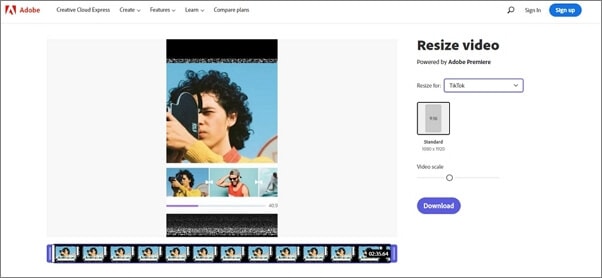
Passo 1: carica un video dal tuo telefono o tablet. Seleziona un video che non duri più di un'ora.
Passo 2: dall'opzione di ridimensionamento a discesa, scegli TikTok. Mantieni i tuoi soggetti nell'inquadratura regolando le dimensioni e la posizione del video.
Passo 3: ridimensiona il filmato e scarica esso.
Passo 4: mantieni il tuo oggetto a fuoco con il regolare l'inquadratura della tua videoclip con lo strumento panoramica. Ora puoi tagliare il filmato alla lunghezza precisa che scegli nell'editor.
Passo 5: scegli il tuo video dal menu di ridimensionamento e condividilo con il tuo pubblico.
Parte 4. Confronto tra i Convertitori da YouTube a TikTok
Anche se abbiamo consigliato quattro eccellenti software che possono aiutarti a convertire i video da YouTube a TikTok, ciò non significa che siano tutti ugualmente buoni. Abbiamo messo Wondershare UniConverter in cima all’elenco perché la piattaforma ha caratteristiche eccellenti, tanto per cominciare, rispetto a artisti del calibro di Kapwing, Crossclip e Adobe.
UniConverter ti consente di convertire i video di YouTube in più formati. Inoltre, hai la possibilità di personalizzare il video prima di caricarlo da YouTube su TikTok. Ciò ti consente di impostare il tuo video in base alle dimensioni della risoluzione e alle proporzioni richieste da TikTok. Vedi la tabella seguente per saperne di più su questi strumenti:
Strumenti |
Piattaforma |
Pro |
Contro |
| Wondershare UniConverter | Windows & Mac |
|
|
| Kapwing Studio | Strumento Online |
|
|
| Crossclip | Strumento Online |
|
|
| Adobe Express | Strumento Online |
|
|
Parte 5. Ulteriori Informazioni su YouTube e TikTok
1. YouTube è più popolare di TikTok?
TikTok diventerà l'applicazione più scaricata a livello globale a breve. Anche gli Stati Uniti e il Regno Unito hanno eclissato YouTube in termini di tempo medio di visualizzazione.
TikTok, d'altra parte, è ancora in ritardo rispetto a YouTube in termini di spettatori e tempo di visualizzazione totale. Un video su YouTube viene guardato per un miliardo di ore al giorno.
2. Qual è la differenza tra YouTube e TikTok?
Non appena avvii l'app TikTok, la piattaforma inizia subito a riprodurre i video. Inoltre, i film occupano l'intera larghezza e altezza dello schermo. Inoltre, TikTok tende ad avere un aspetto più moderno rispetto a YouTube.
Su YouTube, per vedere un video, devi prima toccarlo, quindi devi premerlo nuovamente per vederlo a schermo intero. Mentre la pubblicità di YouTube è onnipresente su Internet, gli spot pubblicitari di TikTok sono più novità. Poiché i video di TikTok sono così brevi, non hanno pubblicità. I produttori di YouTube hanno la possibilità di inserire più spot pubblicitari in un unico video.
3. Qual è il modo migliore per riusare i contenuti video su YouTube e TikTok?
Un video caricato su Tiktok può avere una durata massima di un minuto. Dovrebbe essere di molto più breve per diversi motivi. Nella maggior parte dei casi, i brani offerti sul sito possono essere usati solo per un massimo di 15 secondi. Di conseguenza, TikTok preferisce video più brevi che durano meno di tre minuti.
Assicurati di pensare a come ritagliare una parte da un video più lungo prima di caricarlo su TikTok. Poiché sempre più persone abbandonano i computer desktop a favore di dispositivi mobili orientati verticalmente, la tendenza del video verticale non farà che crescere. TikTok è un software popolare che incoraggia gli utenti a caricare video in verticale.
 Converti in batch MOV in MP4, AVI, 3GP, WAV e viceversa facilmente.
Converti in batch MOV in MP4, AVI, 3GP, WAV e viceversa facilmente. 


